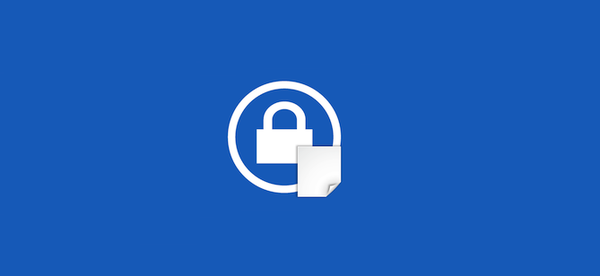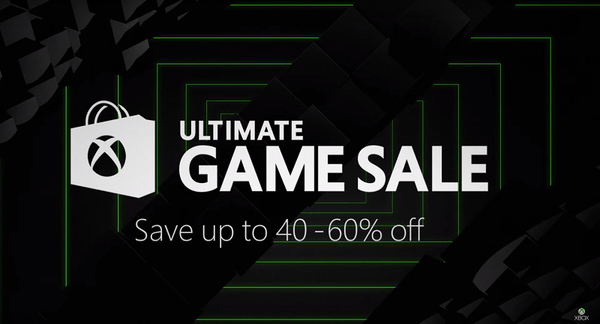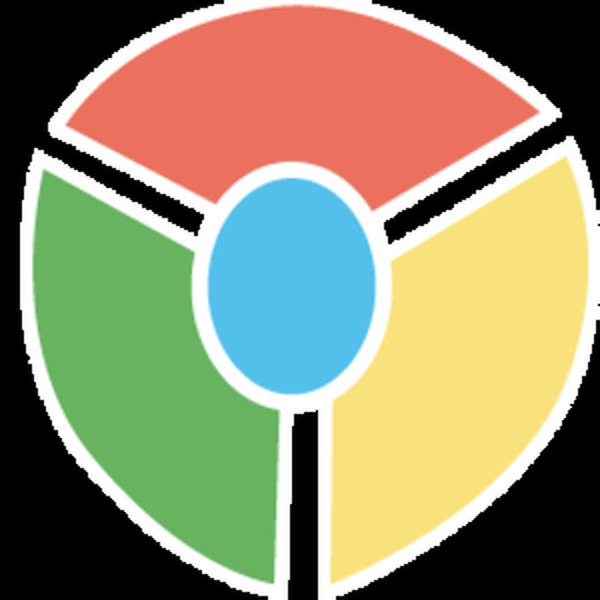QTranslate je bezplatný online prekladateľ, ktorý beží na operačnom systéme Windows. Tento jednoduchý malý program využíva rôzne prekladateľské služby online, takže na jeho fungovanie je potrebné pripojenie na internet.
Prekladač QTranslate sa dá použiť na preklad slov, viet alebo veľkého textu. V súčasnosti neexistujú žiadne obmedzenia týkajúce sa veľkosti prekladaného textu..
obsah:- QTranslate Settings
- Preklad textu v QTranslate
- Hovorenie textu v QTranslate
- Slovník prekladov
- Závery článku
Program prekladateľov si môžete stiahnuť z oficiálnych stránok. Na oficiálnej webovej stránke na stránke „Languares“ môžete zistiť, ktoré jazyky sú podporované prekladateľskými systémami, ktoré pracujú v tomto programe QTranslate..
Zo stránky sťahovania si môžete stiahnuť bežnú verziu programu alebo prenosnú (prenosnú) verziu, ktorá nevyžaduje inštaláciu do počítača.
Q Preložiť stiahnutieSpustite inštaláciu programu QTranslate na vašom počítači. Aplikácia bude nainštalovaná v angličtine.
QTranslate po inštalácii do počítača zaberá veľmi málo miesta, jeho veľkosť je menšia ako 1 MB.
Po dokončení inštalácie sa program spustí, otvorí sa hlavné okno online prekladača QTranslate.
QTranslate Settings
V hlavnom okne v hornej časti, ktorá slúži na vloženie pôvodného textu, sa v programe zobrazujú informácie o použití klávesových skratiek v programe..
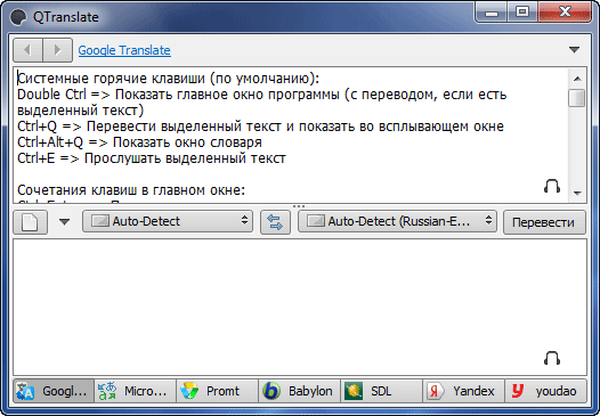
Na strednom paneli sú tlačidlá na určenie smeru prekladu, ako aj tlačidlá „Vymazať“ a „Preložiť“..
Pod týmto panelom je oblasť, v ktorej sa zobrazí preklad textu.
Na samom spodku okna programu sa nachádza spodný panel. Existujú tlačidlá na prepínanie medzi podporovanými prekladateľskými systémami online.
V súčasnosti existuje podpora takýchto služieb pre preklad:
- Prekladač Google (translate.google.com).
- Microsoft Translator (microsofttranslator.com).
- Promt (www.translate.ru).
- Babilon (www.babylon.com).
- SDL (www.freetranslation.com).
- Yandex (translate.yandex.ru).
- yudao (www.youdao.com).
Nastavenia programu môžete zadať kliknutím na malý trojuholník v pravej hornej časti okna. Potom sa otvorí kontextové menu, v ktorom budete musieť kliknúť na „Nastavenia“.
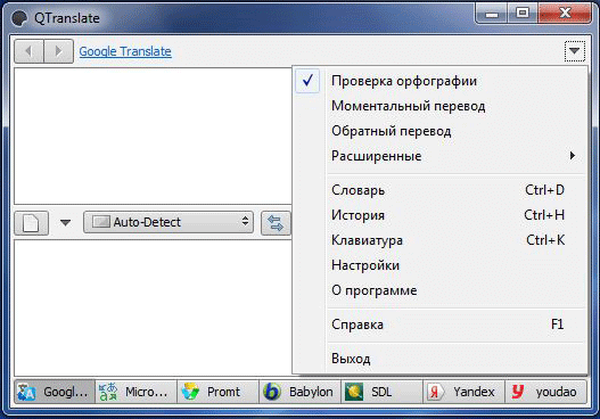
QTranslate sa môže spustiť so spustením operačného systému. Ak to chcete urobiť, v nastaveniach na karte „Všeobecné“ v časti „Všeobecné“ aktivujte možnosť „Spustiť so systémom Windows“..
Na karte „Prekladové jazyky“ môžete zvoliť potrebné jazyky alebo označiť všetky dostupné jazyky.

V prípade potreby môžete na zadávanie slov použiť klávesnicu, ktorá podporuje 28 jazykov.
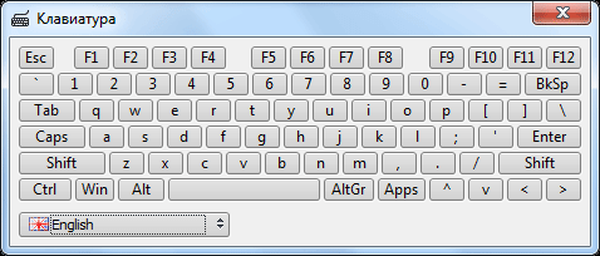
Preklad textu v QTranslate
Ikona QTranslate sa nachádza v oblasti oznámení (zásobník). Do programu QTranslate môžete preniesť pomocou hlavného okna programu alebo pomocou kontextového okna.
Ak chcete preložiť text, musíte ho vybrať a stlačením klávesov „Ctrl“ + „Ctrl“ zobraziť preklad v hlavnom okne programu. Môžete prepínať medzi prekladovými systémami online a zobraziť rôzne možnosti prekladu vloženého textu..
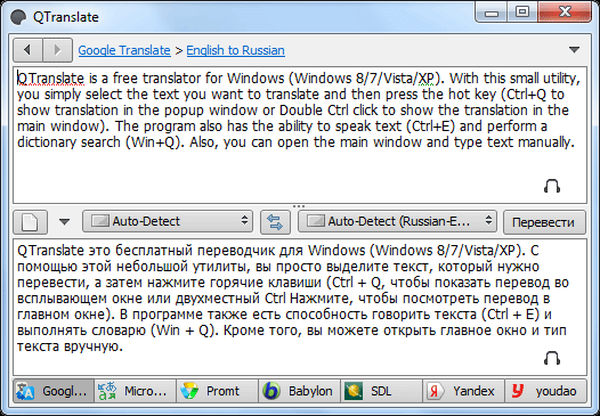
Pre preklad je možné vybrať text a potom ho jednoducho pretiahnuť do hlavného okna QTranslate. V takom prípade môžete manuálne zvoliť smer prenosu a potom kliknúť na tlačidlo „Preložiť“.
Vybraný text z webovej stránky alebo z akéhokoľvek programu, ktorý podporuje kopírovanie, je možné jednoducho skopírovať a vložiť do okna prekladača online štandardným spôsobom..
V QTranslate sú dva režimy výberu myši. Režimy sa prepínajú kliknutím na ikonu programu QTranslate, ktorý sa nachádza v systémovej lište. V závislosti od režimu bude ikona online prekladateľa čierna alebo zelená.
V obidvoch režimoch sa po zvýraznení textu a následnom stlačení klávesov na klávesnici - vpravo „Ctrl“ + „Q“ otvorí vyskakovacie okno, v ktorom bude text preložený. Na spodnom paneli rozbaľovacieho okna môžete prepnúť na iného prekladateľa a zobraziť ďalšiu možnosť prekladu.

V jednom režime (čierna ikona) sa po stlačení príslušných klávesov na klávesnici okamžite otvorí vyskakovacie okno s prekladom textu.
V inom režime (ikona je zelená) sa hneď po zvýraznení textu vedľa nej objaví ikona programu QTranslate. Po kliknutí na túto ikonu sa otvorí kontextové okno s prekladom. V takom prípade to môžete urobiť bez stlačenia klávesov klávesnice.
Hovorenie textu v QTranslate
QTranslate podporuje hovorený text pomocou technológie rýchlosti na text. Ak si chcete prečítať text, musíte kliknúť na príslušné tlačidlo s obrázkom slúchadiel a mikrofónu, ktoré sú umiestnené v oblastiach na vkladanie textu a preklad.
Pôvodný text si môžete vypočuť po kliknutí na tlačidlo umiestnené v oblasti na vloženie textu. Preklad si môžete vypočuť, ak kliknete na tlačidlo umiestnené v oblasti pre preklad.
Preklad alebo pôvodný text sa ozve pomocou robota - hlasového motora.
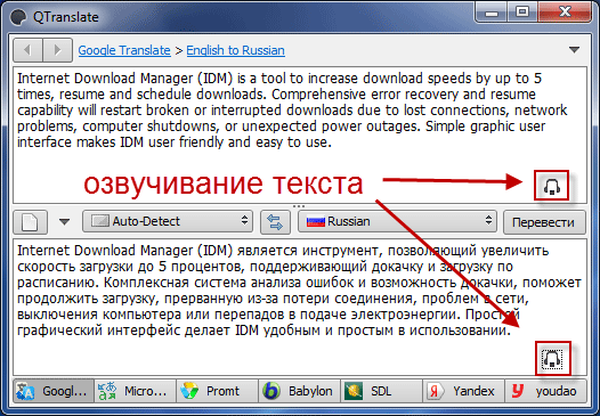
Môžete vybrať fragment textu alebo jeho preklad a potom začať s tlačidlom na hodnotenie iba určitej časti. Vybraný test z príslušnej oblasti bude oznámený aj po stlačení klávesov „Ctrl“ + „E“.
Pomocou týchto klávesov môžete počúvať vybraný text na webovej stránke alebo v ľubovoľnom programe, ktorý podporuje výber textu, napríklad v programe Microsoft Word. Ak to chcete urobiť, po výbere textu budete musieť presunúť kurzor myši na ikonu programu, ktorá sa zobrazí, a potom v otvorenom okne kliknite na príslušnú ikonu, aby sa zvuk ozval.
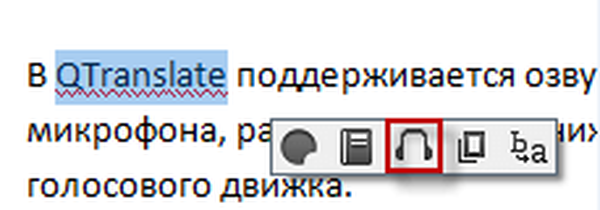
Takýto zvýraznený text je možné vysloviť aj v okne programu.
Slovník prekladov
Po stlačení klávesov - pravým tlačidlom „Win“ + „Q“ môžete otvoriť okno „Slovník“.
Po otvorení okna „Slovník“ vložte do poľa „Hľadať“ slovo, ktorého preklad chcete získať (toto slovo môžete skopírovať) a potom kliknite na tlačidlo „Hľadať“ (zväčšovacie sklo). Potom sa otvorí výsledok vyhľadávania pre všetky dostupné slovníky, ktoré program podporuje..
Môže vás zaujímať aj:- Online prekladateľ fotografií - 5 spôsobov
- Screen Translator - prekladač obrazovky
- Preklad hlasu do textu - 7 spôsobov
Na ľavom bočnom paneli môžete prepínať medzi slovníkmi a zoznámiť sa s výsledkom podrobného prekladu vytvoreného pomocou rôznych slovníkov a internetových služieb..
Ak chcete prepnúť, kliknite na ikonu - logo slovníka. Môžete tiež posúvať výsledky všetkých dostupných slovníkov.
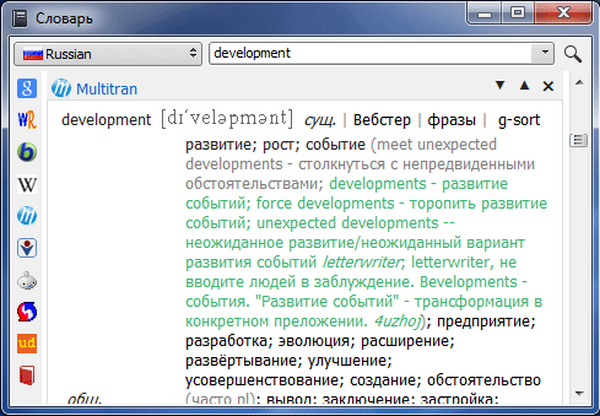
V súčasnosti sú podporované nasledujúce slovníky:
- Vyhľadávanie Google
- WordReferense;
- Slovník babilon;
- wikipedia;
- ImTranslator;
- Definr;
- Reverso;
- Mestský slovník;
- ABBYY Lingvo.
Pri používaní slovníkov získate nielen preklad, ale aj podrobný preklad s výkladom preloženého slova.
Závery článku
Bezplatný program - online prekladateľ QTranslate vám umožní prekladať text do požadovaného jazyka pomocou rôznych prekladateľských služieb. Môžete používať slovníky a počúvať dabovanie textu v pôvodnom jazyku alebo počúvať jeho preklad.
Súvisiace publikácie:- Diktátor - bezplatný prekladateľ online
- Microsoft WorldWide Telescope - virtuálny simulátor vesmíru
- Lingoes - prekladateľský program
- 7 prekladateľov online
- ABBYY Screenshot Reader - snímky obrazovky a rozpoznávanie textu